excel拖动排列步骤如下:1.我在EXCEL中输入以下数字,如图:2.现在我要想复制“1”,则拖动单元格A1,但此该你会发现,在下拖动下方有个方框,如图:3.上步出现的情况便是以顺序的方式出现,但你只需要点动那个右下方的方框,选择“复制单元格”即可......
如何更改Excel批注形状
Excel教程
2022-04-11 22:34:54
我们在使用WPS进行Excel表格的编辑时,可能会用到批注,而为了批注的形状更加美观,就需要修改其原本形状,其实WPS是可以修改批注形状的,只要把隐藏的“更改形状”选项调出来,就可以随时修改批注形状啦。具体操作就是将WPS的“更改形状”按钮添加到工具栏中,下面,小编就为大家介绍下吧。
第一步,打开一个Excel表格,点击左上方的【文件】,再点击下方的【选项】:
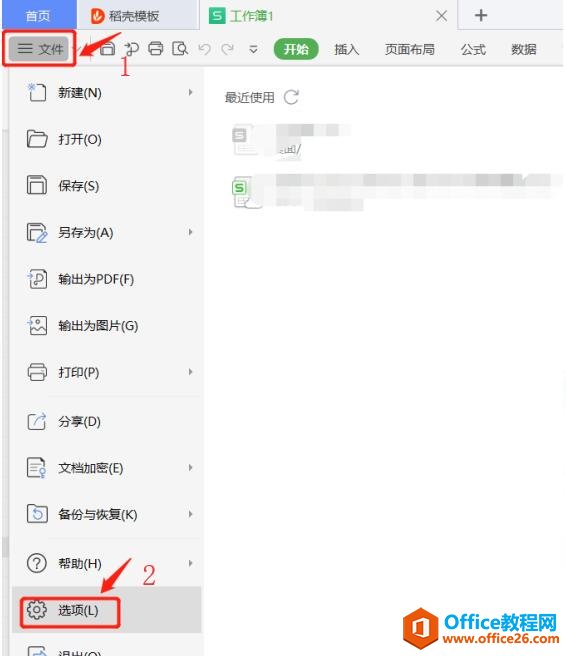
第二步,在选项界面,点击【自定义功能区】,在搜索查找命令框中输入【更改】,在下面找到并点击【更改形状】,然后点击右侧【新建选项卡】,再点击【添加】,最后点击【确定】:
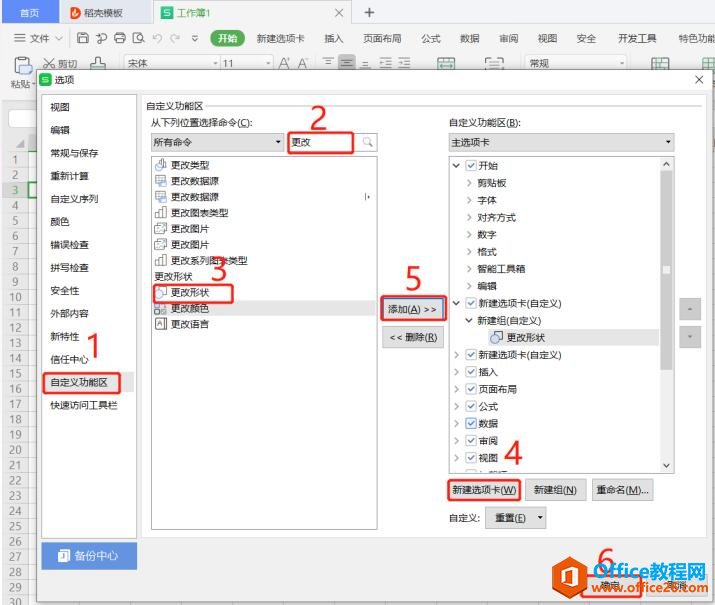
第三步,这是我们可以看到上方菜单栏中有【新建选项卡】的标识,此时更改形状处还是灰色的:
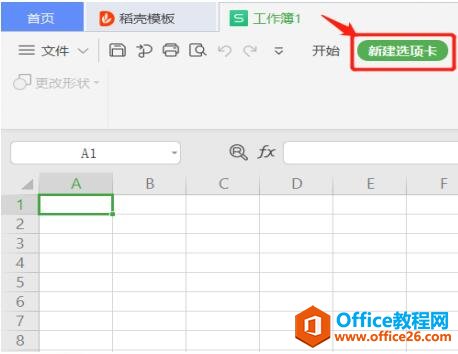
第四步,我们插入一个批注。点击【插入】,再点击【文本框】,输入【批注】为例:
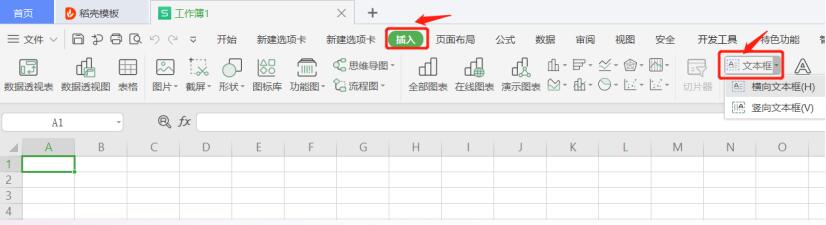
第五步,点击上方的【新建选项卡】,我们可以看到【更改形状】处亮了起来:
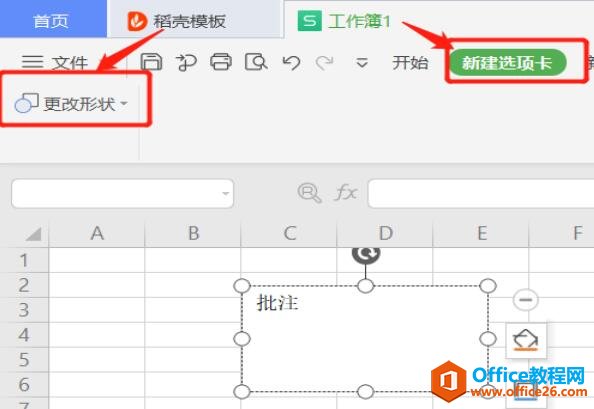
第六步,点击【更改形状】,选择一个自己想要的形状,以下以圆形为例:
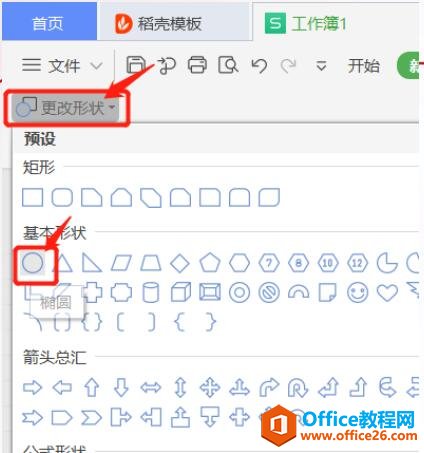
这样,我们就更改了批注的形状了:
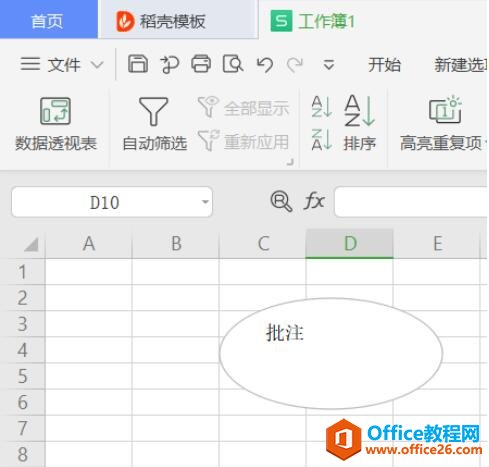
标签: 更改Excel批注形状
相关文章
